1 – Acessar a aplicação maxRoteirizador.
2 - Montar uma pré-carga normalmente.
3 - Ao abrir a grid de pré-cargas, um novo ícone está disponível para acessar o “Detalhamento de Entregas” como mostra a imagem abaixo:

4 - Ao acessar o “Detalhamento de Entregas”:
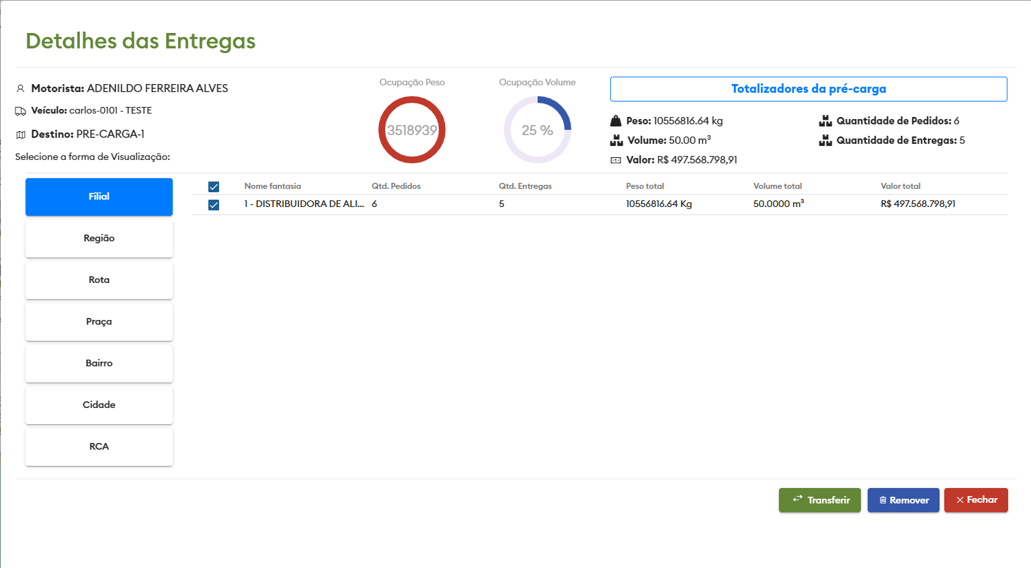
5 - Na tela acima é possível ver os dados da pré-carga: Motorista, Veículo, Destino, Ocupação do veículo e os Totalizadores gerais.
6 - Na tela de detalhes de entregas é possível visualizar as entregas agrupadas pelas seguintes opções: Filial, Região, Rota, Praça, Bairro, Cidade e RCA.
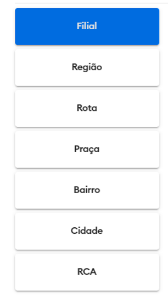
Ex: Tenho 08 entregas, sendo 7 da FILIAL X e 1 da FILIAL Y. Cabe o usuário escolher o tipo de agrupamento na barra lateral esquerda.
7 - Seleção das entregas e ações:
Após escolher o tipo de agrupamento, o usuário pode selecionar quais entregas ele pode remover da pré-carga ou transferir para outra pré-carga.
No exemplo abaixo, foi escolhido o agrupamento por CIDADE, onde mostra as entregas disponíveis para cada cidade. Logo depois é selecionado as seguintes cidades: POMBOS, GLORIA DO GOITA, contabilizando 2 entregas ao todo, que podem ser transferidas ou excluídas.

Só é possível “Transferir” caso tenha mais de uma pré-carga montada na grid de pré-cargas.
No caso da exclusão, não é possível excluir todas as entregas da pré-carga.
Ex: Seleciona todas as cidades com entregas e clica em Excluir Selecionadas, nesse caso a aplicação não permitirá excluir, o mesmo ocorre com a transferência.
O botão de transferir e remover ficará desabilitado caso os critérios a cima não sejam atendidos.

Após o processo de transferência ou remoção é necessário roteirizar a pré-carga novamente.
Voltar